
LibreOffice Calcで不要な「0」を非表示にする
LibreOffice Calcのセルに、式や関数を入力している場合。セルが空欄だと不要な「0」 が表示される
LibreOffice Calcを使っていると、合計金額や平均値などの計算結果を表示するセルに、式や関数を入力している場合があります。
その場合、計算対象のセルが空欄だと、計算結果として 「0」 が表示されてしまうことがあります。
データがない空欄のセルに不要な「0」 が表示されている場合のデメリット
一見すると問題ないように思いますが、見積書や請求書、集計表など、外部に提出する資料に、データがない空欄のセルに「0」 が表示されていると、デメリットが生じます。
データがない箇所に「0」 が表示されている場合のデメリットには以下のものがあげられます。
- 見た目が煩雑になり、資料の印象が悪くなる
- 空白部分にまで「0」が入るため、データが存在するように誤解される可能性がある
- 印刷した際にデータがない空白のセルに「0」が入っていると、見た目も悪く、視認性が悪くなる
LibreOffice Calcには、データがない空欄のセルに表示される不要な「0」を簡単に非表示にする事ができる
LibreOffice Calcには、データがない空欄のセルに表示される不要な「0」を簡単に非表示にする方法があります。
セルの書式設定を使い、ユーザー定義で、「0」を非表示にする式を入力する方法です。
そうすることで、、LibreOffice Calcで不要な「0」を非表示にする事ができます。
今回のブログ記事では、LibreOffice Calcで不要な「0」を非表示にする方法をご紹介します。


LibreOffice Calcで不要な「0」を非表示にする方法
今回は以下の表で、LibreOffice Calcで不要な「0」を非表示にする方法をご紹介します。
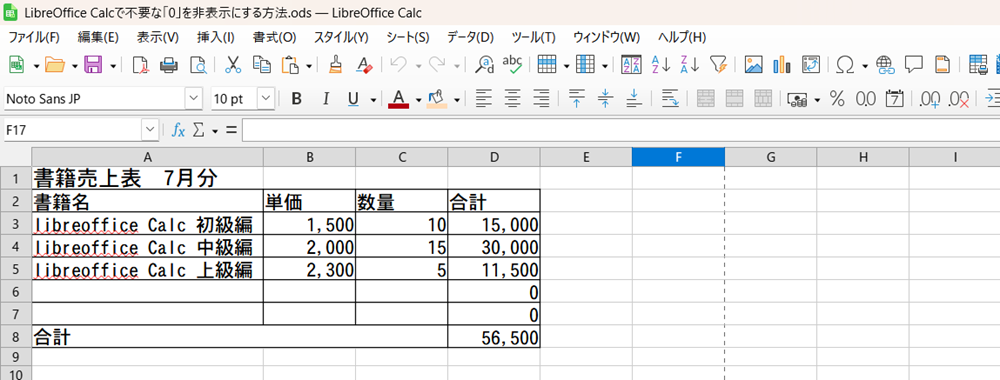
不要な「0」が入っているセルを範囲選択します。
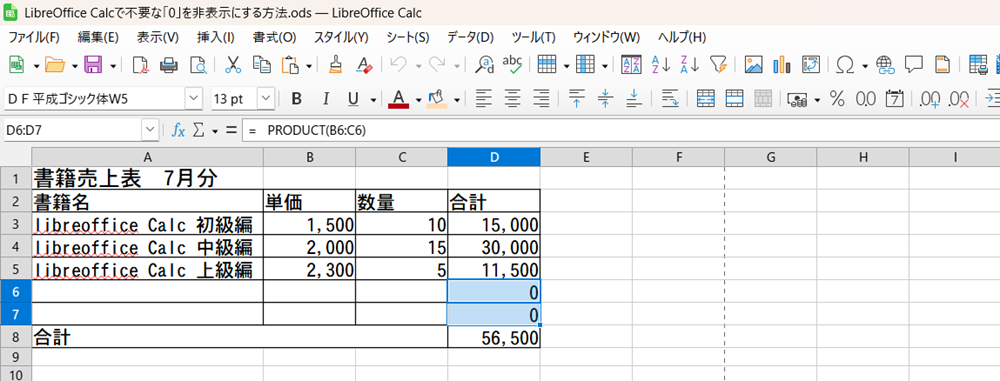
Ctrl+1を押します。
するとセルの書式設定ダイアログボックスが現れます。
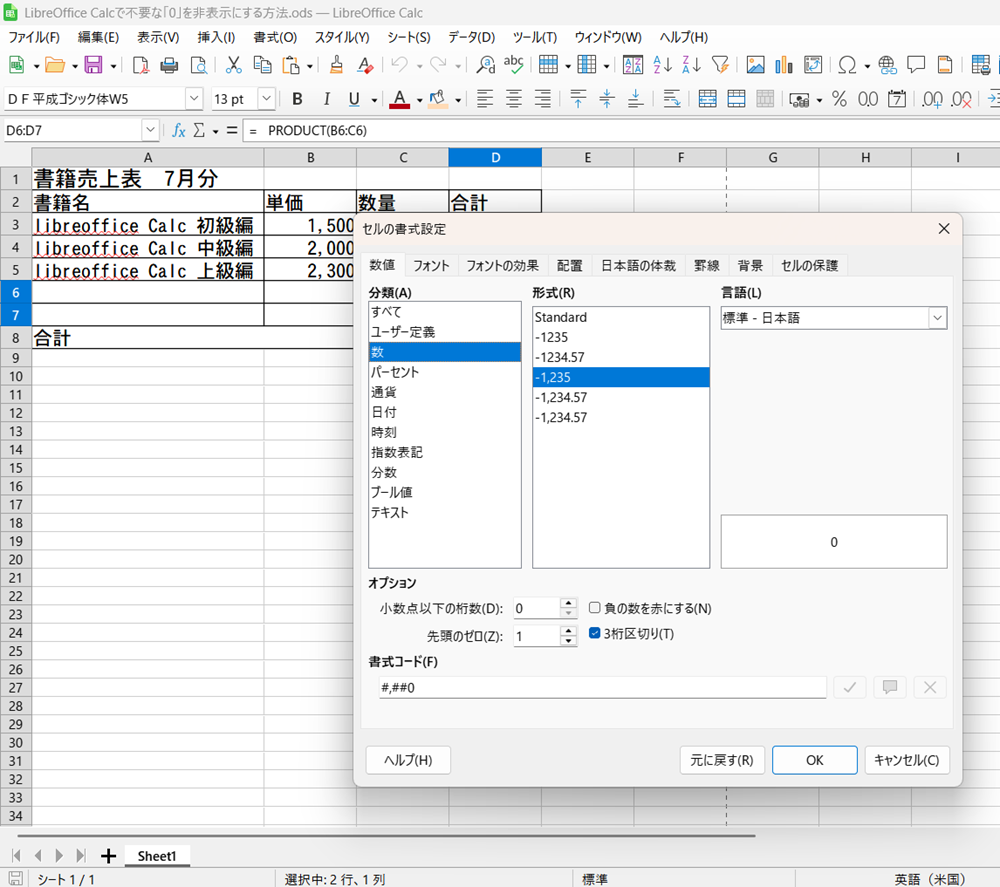
ユーザー定義を選択し、書式コードに以下の式を入力し、✓をクリック、OKボタンをクリックします。
###,#これで、「0」が非表示になります。
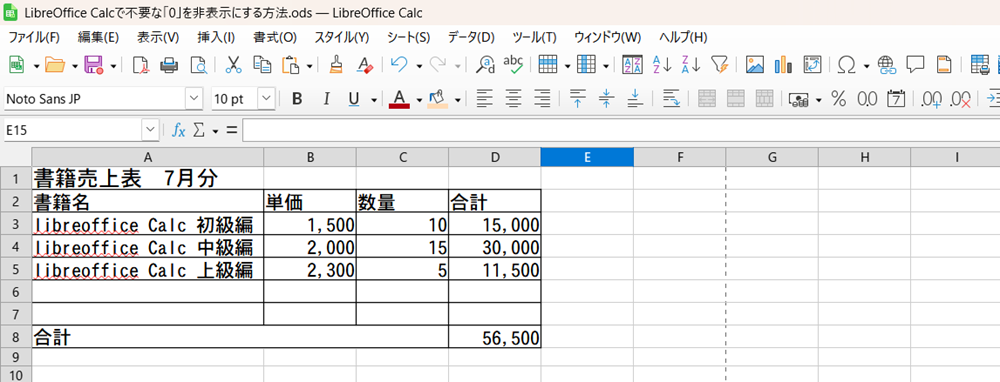
LibreOffice Calcで不要な「0」を非表示にすることが出来るので、せひお試しください。




